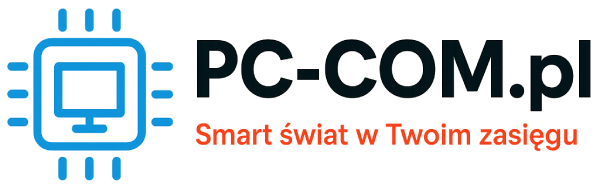Jak włożyć kartę graficzną do komputera, by wszystko działało bez zarzutu? Odpowiedź jest zaskakująco prosta: należy ściśle przestrzegać kolejnych etapów instalacji, zachować dbałość o prawidłowe osadzenie karty graficznej oraz jej właściwe zasilenie. Dopiero wtedy system wykorzysta pełnię możliwości GPU i zapewni stabilną pracę komputera, niezależnie od zastosowań[1][2][3]. Poniżej znajdziesz kompletny przewodnik podzielony na etapy, ułatwiający bezbłędny montaż karty graficznej w komputerze, zgodny z aktualnymi wytycznymi sprzętowymi oraz wymaganiami producentów sprzętu.
Znaczenie poprawnego montażu karty graficznej
Karta graficzna (GPU) to jeden z najważniejszych komponentów w komputerze, odpowiedzialny za generowanie obrazu na ekranie. Montuje się ją zawsze w gnieździe PCI Express (PCIe) na płycie głównej – to właśnie tutaj zachodzi transmisja danych między GPU a resztą systemu[1][2].
Poprawny montaż, obejmujący prawidłowe osadzenie, mocowanie i podłączenie zasilania, jest absolutnie kluczowy. Tylko w ten sposób karta będzie działać z pełną wydajnością oraz bez ryzyka mechanicznych uszkodzeń, przerw w dostawie prądu czy usterek, które mogą objawiać się błędami obrazu lub całkowitym brakiem sygnału[1][3].
Warto pamiętać, że typ i wersja używanego gniazda PCIe ma wpływ na przepustowość oraz osiągi karty – obecnie najpopularniejsze są sloty PCIe 3.0 oraz 4.0, oferujące odpowiednio 8 GT/s i 16 GT/s na linię[3].
Przygotowanie do instalacji karty graficznej
Przed przystąpieniem do montażu karty graficznej należy wyłączyć komputer, odłączyć przewód zasilający oraz zdejmować panel boczny obudowy – te czynności eliminują ryzyko porażenia prądem lub uszkodzenia elektroniki[1][2][3]. Następnie lokalizuje się slot PCIe najbliższy procesora, ponieważ zapewnia on najszybszą komunikację z resztą systemu.
Kolejnym krokiem jest usunięcie zaślepki z gniazda rozszerzeń obudowy. Długość i ilość zaślepek dobiera się do rozmiaru karty graficznej. Istotne jest także odblokowanie klipsa zabezpieczającego slotu PCIe, aby umożliwić bezproblemowe wsunięcie nowej karty[1][2].
Zaleca się również upewnić, że zasilacz ma odpowiednią moc (zgodnie z wymaganiami karty graficznej, np. 550W dla modeli średniego segmentu) oraz odpowiednie wolne złącza PCIe – typowo 6-pin, 8-pin lub 16-pin – niezbędne do stabilnej pracy urządzenia[1][3].
Etapy poprawnego montażu karty graficznej
Proces instalacji karty graficznej można rozłożyć na dziewięć logicznych etapów. Każdy z nich musi zostać wykonany w określonej kolejności:
- Wyłącz komputer i odłącz całkowicie zasilanie, by wyeliminować ryzyko zwarcia[1][2][3].
- Otwórz obudowę – zdejmij boczny panel, który pozwoli uzyskać dostęp do gniazd rozszerzeń[1][2].
- Usuń zaślepkę z wybranego slotu (lub slotów) na poziomie obudowy; dobierz je do szerokości karty[1][2].
- Odblokuj zatrzask w gnieździe PCIe – mechanizm ten trzyma kartę stabilnie po osadzeniu[1][2].
- Włóż kartę graficzną: ustaw ją pionowo nad slotem, wciskaj równo do momentu wyraźnego kliknięcia – to sygnał, że mechanizm blokujący zadziałał, a karta jest poprawnie osadzona[1][2].
- Przykręć śledź karty do obudowy za pomocą minimum dwóch śrub – gwarantuje to mechaniczną stabilność oraz właściwe kontakty elektryczne[1].
- Podłącz wymagane zasilanie PCIe – użyj odpowiednich przewodów (6/8/16-pin), wypływających z zasilacza, podłącz je bezpośrednio do złącz na karcie graficznej[1][2].
- Zamknij obudowę i podłącz monitor do jednego z portów wyjściowych karty (HDMI, DisplayPort, DVI)[2][3].
- Włącz komputer i zainstaluj sterowniki GPU – pobierz je ze strony producenta (np. NVIDIA, AMD) lub dołączonego nośnika i upewnij się, że są aktualne[2].
Cały proces w standardowych warunkach zajmuje od 10 do 15 minut, jeśli komputer, obudowa i karta są w pełni ze sobą kompatybilne[3].
Kluczowe zależności podczas instalacji karty graficznej
Istnieją powiązania, które bezpośrednio wpływają na możliwość i bezpieczeństwo montażu:
- Karta graficzna musi być fizycznie i elektrycznie dopasowana do slotu PCIe płyty głównej oraz obudowy; zbyt duża karta nie zmieści się, za mała może nie być stabilnie trzymana[1][3].
- Zasilacz powinien zapewniać nie tylko odpowiednią moc (W), lecz także kompatybilne wtyczki PCIe – niedostarczenie wystarczającej ilości prądu (lub niepodłączenie odpowiednich przewodów) sprawia, że karta nie uruchomi się albo będzie powodować niestabilność systemu[1][2].
- Bez odpowiednich sterowników komputer nie rozpozna GPU i nie wykorzysta jej możliwości, mogą pojawić się błędy / ograniczona rozdzielczość wyświetlania obrazu[2].
Wszystkie etapy procesu i elementy systemu muszą być ze sobą kompatybilne pod względem mechanicznym i elektrycznym, włączając w to obsługiwaną wersję PCIe (3.0, 4.0, 5.0), co wpływa na transfer danych między kartą a resztą komputera[3].
Najczęstsze pytania i podsumowanie procesu
Często pojawia się pytanie, jak zweryfikować, czy karta graficzna jest poprawnie zamontowana. Kluczem jest usłyszenie wyraźnego „kliknięcia” podczas osadzania jej w slocie PCIe oraz stabilne przykręcenie śledzia do obudowy przynajmniej dwiema śrubami[1]. Należy też sprawdzić, czy przewody zasilające PCIe są pewnie podłączone – brak zasilania uniemożliwi poprawną pracę GPU[1][2].
Zaraz po uruchomieniu komputera i instalacji sterowników można finalnie zweryfikować prawidłowe funkcjonowanie karty przez uzyskanie obrazu na ekranie oraz dostępność wszystkich funkcji GPU w systemie operacyjnym[2].
Końcowe wskazówki dotyczące instalacji karty graficznej
Aby włożyć kartę graficzną do komputera i zapewnić jej bezbłędne działanie, trzeba przestrzegać wszystkich opisanych kroków, dbać o odpowiednią kompatybilność sprzętową, nie zapominać o zasilaniu i zawsze instalować najnowsze sterowniki GPU. Prawidłowo wykonany montaż przełoży się nie tylko na wysoką wydajność, ale też na długotrwałe i bezpieczne użytkowanie komputera[1][2][3].
Źródła:
- [1] https://www.tryton.com.pl/files/IO/IO%20VGA%20NVIDIA.pdf
- [2] https://www.asus.com/pl/support/faq/1047391/
- [3] https://www.mediaexpert.pl/poradniki/komputery-i-tablety/jak-podlaczyc-karte-graficzna
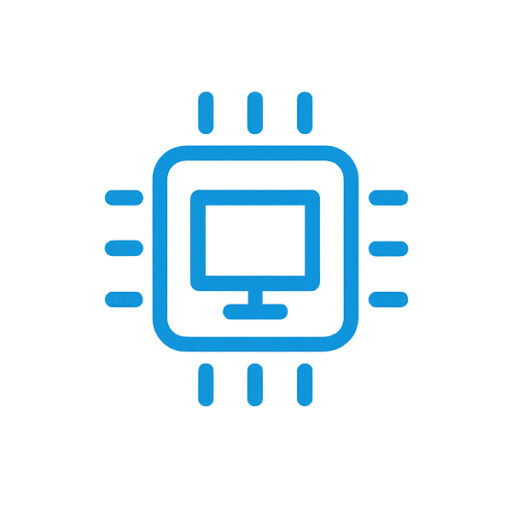
PC-COM.pl to portal o technologii pisany bez zadęcia. Łączymy recenzje sprzętu, poradniki i nowinki z cyfrową szczerością. Smartfony, komputery, gry, aplikacje – wszystko, co ważne, podane po ludzku. U nas technologia naprawdę jest w Twoim zasięgu.